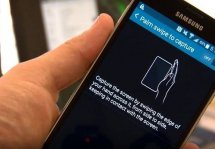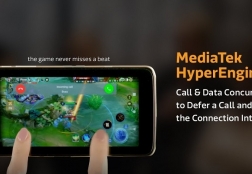Как делать скриншоты на Windows Phone, а затем их опубликовать
Статьи и Лайфхаки
Данная статья подскажет, как делать скриншоты на Windows Phone, а также о том, как их опубликовывать. Все готовые снимки можно будет найти в галерее.
Как можно делать скриншоты

Если мы пользуемся версией системы 8.1, сделать снимок будет очень легко.
- Для этого просто одновременно зажимаем кнопку питания и клавишу повышения уровня громкости. При этом мы услышим лёгкий щелчок, свидетельствующий о том, что скриншот сделан. Готовые снимки ищем в разделе «Фотографии».
- Пользователям 8-й версии системы предлагается зажать вместо этого кнопку питания и начальную клавишу (она находится в центре, между кнопками «Поиск» и «Назад»). Снимки также ищем в фотоальбоме.
- Если ни один из вышеуказанных способов нам не помог, возможно, мы используем другую версию операционной системы. Нам предлагается для начала выяснить, какую именно.
- Для этого заходим в пункт «Сведения об устройстве» через Настройки и выбираем опцию «Сведения». Кроме того, общее имя продукта вместе с версией системы можно найти в разделе «Программное обеспечение».
Разработчик сам уведомляет владельца устройства о том, что доступно новое обновление. Оно скачивается по мобильному Интернету, а ещё лучше - по Wi-Fi. Заходим в «Журнал обновлений» через Настройки.
Перед скачиванием обновления необходимо зарядить смартфон, а также убедиться в том, что в памяти имеется достаточно свободного места.
Теперь перейдём к тому, как поделиться нашим снимком с другими пользователями – ведь зачастую именно для этого мы и делаем принтскрины.
Как опубликовать скриншоты

Готовый скриншот мы можем отправить по e-mail, в SMS-сообщении, или же опубликовать его в Facebook, Twitter и так далее. Главное – чтобы у нас уже были установлены приложения этих социальных сетей.
- В списке приложений находим иконку «Фотографии» и касаемся нашего скриншота.
- Нажимаем круглую кнопку «Отправить», после чего выбираем способ отправки (например, в Facebook).
- Если мы хотим установить скриншот на экран блокировки, вместо этого нажимаем на кнопку «Дополнительно» (с тремя точками), после чего указываем опцию «На экран блокировки».
- При желании мы также можем сохранять снимки экрана на едином хранилище OneDrive.
Подписывайтесь на нас в Telegram и ВКонтакте.

Сергей Семенов, 31 год
Аналитик, журналист, редактор
Настоящий мобильный эксперт! Пишет простым и понятным языком полезные статьи и инструкции мобильной тематики, раздает направо и налево наиполезнейшие советы. Следит за разделом «Статьи и Лайфхаки».
Информация полезна? Расскажите друзьям
Похожие материалы
Анекдот дня
Сенсорный мобильник теперь не отвечает на пальцы в перчатках? Нос, настало твоё время!
Загрузить ещеПоделиться анекдотом:
Факт дня
Использовать для прослушивания музыки в lossless формате беспроводные наушники не имеет смысла – качество будет урезано.
Больше подробностейПоделиться фактом:
Совет дня
Перед наклейкой защитной пленки на стекло смартфона его поверхность следует обезжирить неспиртовой жидкостью.
А почему?Поделиться советом:
Цитата дня
«Идеальных парней не существует, но всегда есть один, идеальный для тебя».
(с) Боб Марли.Загрузить еще
Поделиться цитатой:
Угадаешь? Тогда ЖМИ!
Советуем глянуть эти материалы
Какое слово закрашено?

мда уж, не угадал!
ого, а ведь верно!
- Женой
- Умнее
- Интереснее
- Красивее